Comment afficher les étiquettes de valeur nutritive dans WordPress
Publié: 2023-06-28Vous cherchez un moyen d'afficher les étiquettes de valeur nutritive dans WordPress ?
Les étiquettes de valeur nutritive fournissent des informations sur la teneur en éléments nutritifs des aliments, notamment le nombre de calories, de protéines, de lipides, de glucides, etc. Ces étiquettes aident les utilisateurs à prendre des décisions de santé plus éclairées en fonction de leur régime alimentaire.
Dans cet article, nous allons vous montrer comment ajouter facilement des étiquettes de valeur nutritive dans WordPress.
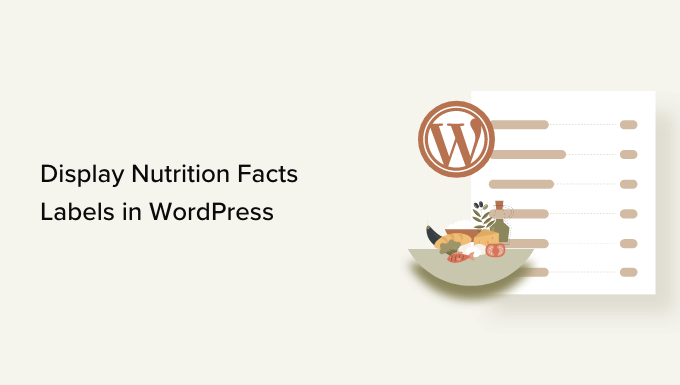
Pourquoi ajouter des étiquettes de valeur nutritive dans WordPress ?
Si vous êtes un blogueur culinaire ou vendez des produits alimentaires dans votre boutique en ligne, l'ajout d'étiquettes nutritionnelles à vos recettes et produits peut vous aider à vous conformer à toutes les exigences réglementaires en matière d'alimentation.
En informant les consommateurs sur la teneur en calories, les glucides, les protéines et les autres nutriments de vos repas, vous leur permettez également de prendre des décisions éclairées concernant leur régime alimentaire.
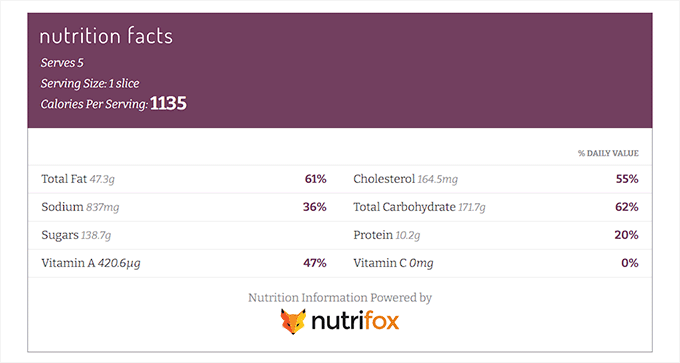
Par exemple, l'ajout d'une étiquette de valeur nutritive avec une recette permettra aux personnes diabétiques de surveiller leur consommation de sucre et de rester en bonne santé.
L'ajout d'étiquettes de valeur nutritive peut également améliorer le classement SEO de votre blog WordPress. En effet, les moteurs de recherche donnent généralement la priorité aux sites Web qui améliorent l'expérience utilisateur en fournissant des informations pertinentes sur leurs produits.
Cela étant dit, voyons comment vous pouvez facilement ajouter des étiquettes de valeur nutritive dans WordPress.
Comment ajouter des étiquettes de valeur nutritive dans WordPress
Vous pouvez facilement ajouter des étiquettes de valeur nutritive dans WordPress en utilisant Nutrifox.
Il s'agit d'un générateur d'étiquettes nutritionnelles en ligne qui permet aux utilisateurs de créer et de personnaliser des étiquettes nutritionnelles pour leurs produits alimentaires ou leurs recettes.
Créer une étiquette de valeur nutritive avec Nutrifox
Tout d'abord, vous devrez visiter le site Web de Nutrifox et créer un compte en cliquant sur le bouton "Commencer votre essai gratuit" dans le coin supérieur droit de l'écran.
Nutrifox propose un essai de 14 jours à tout le monde, après quoi vous serez facturé environ 9 $/mois ou 89 $/an.
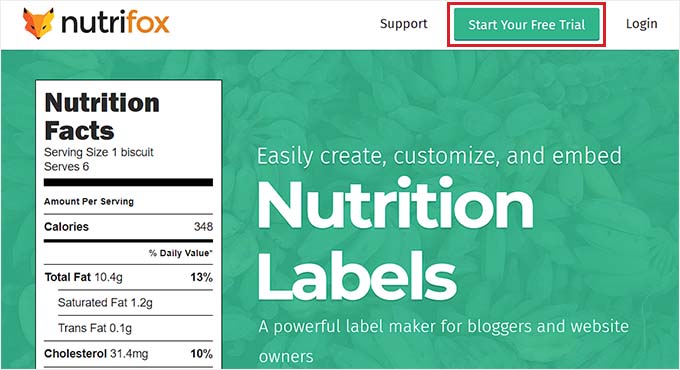
Lors de la création d'un compte, vous serez dirigé vers la page "Bienvenue chez Nutrifox".
À partir de là, cliquez simplement sur le bouton "Créer votre première recette" pour commencer.
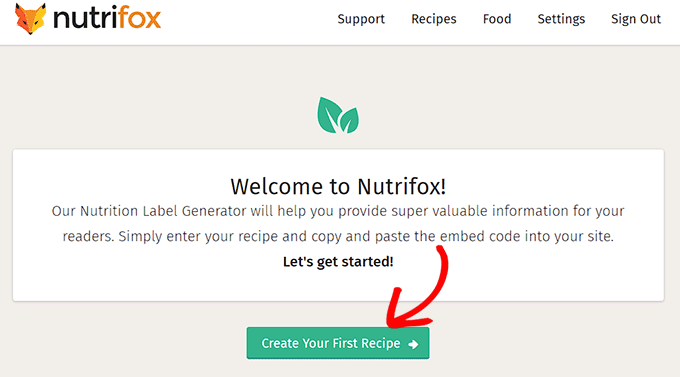
Ensuite, vous serez dirigé vers un nouvel écran, où vous devrez entrer un nom pour la recette que vous êtes sur le point de créer.
Une fois que vous avez ajouté un nom de recette, cliquez simplement sur le bouton "Continuer vers les ingrédients".
Note : Si vous le souhaitez, vous pouvez également importer une recette publiée dans Nutrifox depuis votre site WordPress en cliquant sur le lien 'importer une recette publiée'.
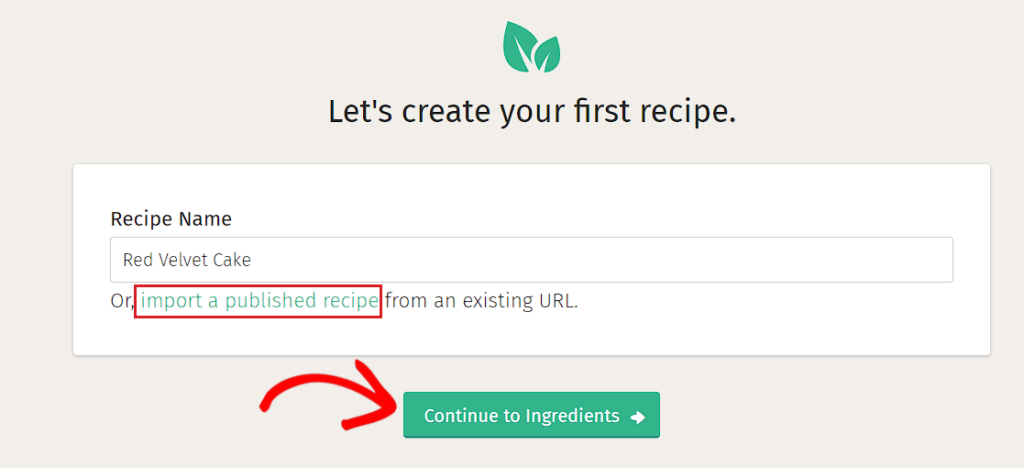
Cela vous amènera à un nouvel écran où vous créerez la recette. Ici, vous pourrez voir l'étiquette de la valeur nutritive dans la colonne de droite de l'écran.
Vous pouvez maintenant commencer par remplir les champs pour la taille de la portion et le nombre de portions.
Par exemple, si vous écrivez une recette pour un gâteau de velours rouge, vous devrez ajouter 1 tranche comme taille de portion. Après cela, vous devez ajouter le nombre de tranches qui seront dans le gâteau sous l'option "Portions".
Une fois que vous avez fait cela, tapez simplement les ingrédients de la recette dans la section « Ingrédients » et cliquez sur le bouton « Ajouter ».
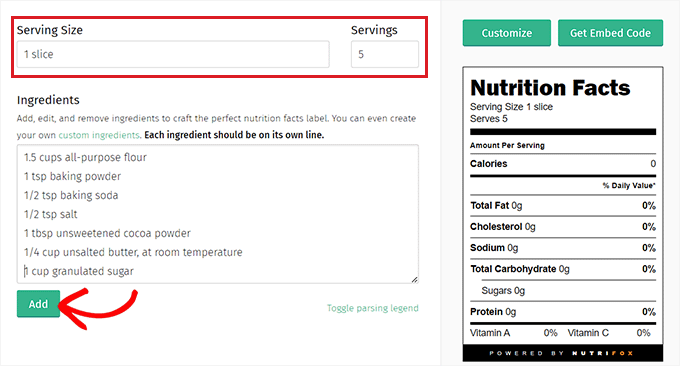
Une fois la recette ajoutée, l'étiquette de la valeur nutritive sera automatiquement mise à jour.
Personnalisez vos étiquettes de valeur nutritive
Maintenant, vous devez cliquer sur le bouton "Personnaliser" dans la colonne de droite pour styliser l'étiquette des faits.
À partir de là, allez-y et choisissez le "Style d'étiquette" dans le menu déroulant. Vous pouvez choisir 'Tasty', 'FDA' ou 'Basic'.
Après cela, vous pouvez également sélectionner les nutriments que vous souhaitez afficher sur l'étiquette de la valeur nutritive en basculant le commutateur à côté de ces options.
Par exemple, si vous souhaitez afficher le pourcentage de calcium dans le repas, vous devez basculer le commutateur à côté de l'option "Calcium".
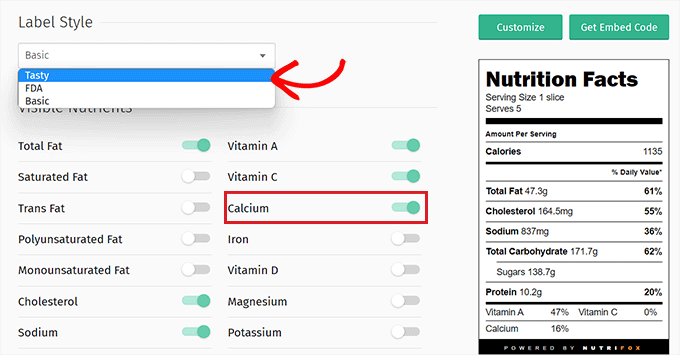
Une fois que vous êtes satisfait de votre étiquette de valeur nutritive, vous devez copier l'étiquette
Une fois que vous êtes satisfait de votre étiquette de valeur nutritive, vous devez copier son identifiant à partir de l'URL du site Web de Nutrifox.
Cet ID d'étiquette est un numéro à 4 ou 5 chiffres qui vous permettra d'intégrer l'étiquette des faits dans votre site Web WordPress.
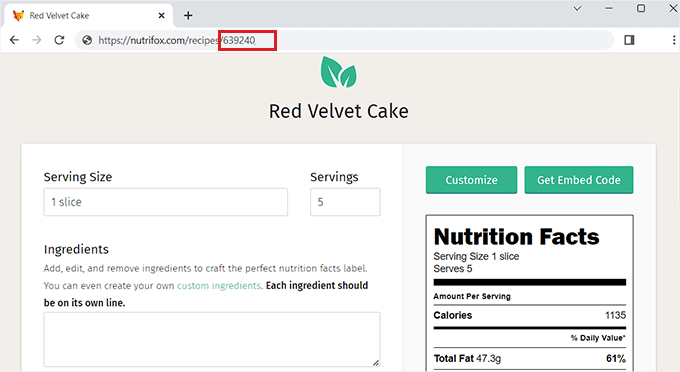
Ajouter les étiquettes de valeur nutritive à un article WordPress
Après avoir copié l'identifiant de l'étiquette, rendez-vous sur le tableau de bord de votre site Web WordPress.
Une fois que vous y êtes, vous devez installer et activer le plugin Nutrifox WP Connector. Pour plus d'instructions, veuillez consulter notre guide étape par étape sur la façon d'installer un plugin WordPress.
Ce plugin ajoutera un bloc "Étiquette Nutrifox" à l'éditeur Gutenberg qui vous permettra d'afficher des étiquettes de valeur nutritive avec vos recettes.
Lors de l'activation du plugin, ouvrez la page ou la publication où vous souhaitez ajouter l'étiquette des faits. Ensuite, vous devez cliquer sur le bouton '+' dans le coin supérieur gauche de l'écran et trouver le bloc 'Nutrifox Label'.
Lors de l'ajout du bloc, collez simplement l'ID d'étiquette Nutrifox que vous avez copié précédemment dans le bloc.

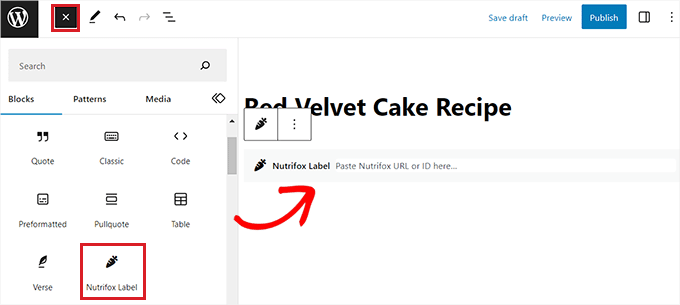
Enfin, continuez et cliquez sur le bouton "Publier" ou "Mettre à jour" pour enregistrer vos modifications.
Vous pouvez maintenant visiter votre site Web pour vérifier l'étiquette de la valeur nutritive en action.
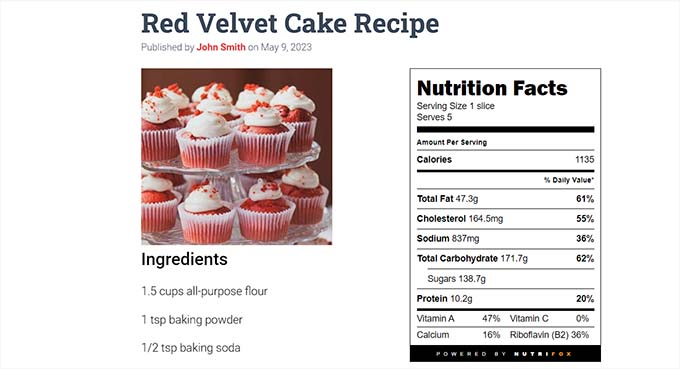
Bonus : utilisez des recettes savoureuses pour optimiser votre blog alimentaire et ajouter des étiquettes de valeur nutritive
Tasty Recipes est un excellent plugin de recettes WordPress qui vous permet d'optimiser votre blog culinaire pour le référencement des recettes. Il vous permet également d'ajuster la conception et la mise en page de vos cartes de recettes.
De plus, il vous permet d'intégrer vos fiches de recettes à Nutrifox pour ajouter des étiquettes de valeur nutritive aux recettes.
Tout d'abord, vous devez installer et activer le plugin Tasty Recipes. Pour des instructions détaillées, consultez notre guide sur la façon d'installer un plugin WordPress.
Lors de l'activation, rendez-vous sur la page Paramètres »Recettes savoureuses et entrez la clé de licence. Vous pouvez obtenir votre clé de licence à partir de la page de vos comptes Tasty Recipes.
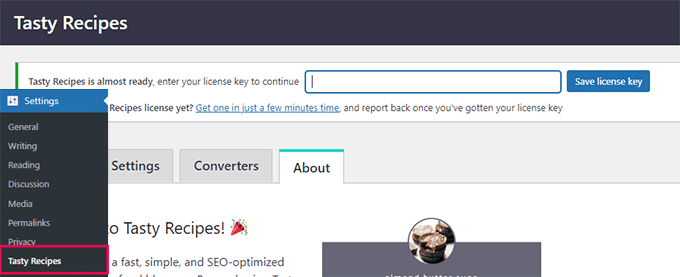
Après cela, passez simplement à l'onglet "Conception" de la page "Recettes savoureuses".
À partir de là, vous pouvez choisir un modèle de conception pour la carte de recette dans la colonne d'aperçu à droite.
Vous pouvez également personnaliser davantage le modèle avec les paramètres à l'écran sur la gauche de l'écran.
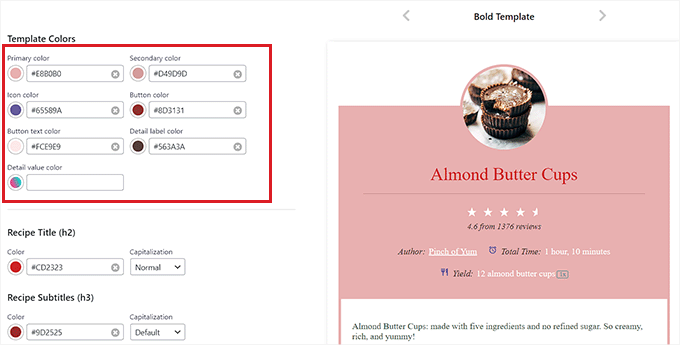
Une fois que vous avez conçu votre modèle de carte de recette, faites défiler jusqu'à la section "Affichage Nutrifox" et assurez-vous que l'option "Insérer l'étiquette Nutrifox (iframe)" est cochée.
Si vous choisissez l'option "Insérer en texte brut", vous devrez saisir manuellement les détails des étiquettes de valeur nutritive.
Une fois que vous êtes satisfait de vos choix, n'oubliez pas de cliquer sur le bouton "Enregistrer les modifications" pour enregistrer vos paramètres.
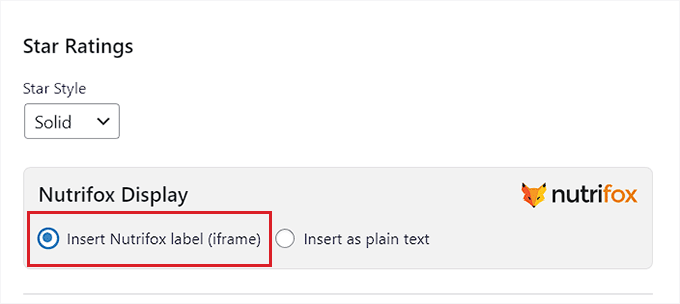
Ensuite, passez à l'onglet "Paramètres" en haut pour configurer les options du plugin.
À partir de là, vous pouvez choisir les boutons à afficher sur les recettes, afficher les cases à cocher à côté des ingrédients, permettre aux utilisateurs de convertir les unités et mettre à l'échelle les recettes pour différentes tailles de portion.
Vous pouvez également autoriser les utilisateurs à copier les ingrédients en un seul clic et à coller la recette ailleurs.
Enfin, n'oubliez pas de cliquer sur le bouton "Enregistrer les modifications" pour enregistrer vos modifications.
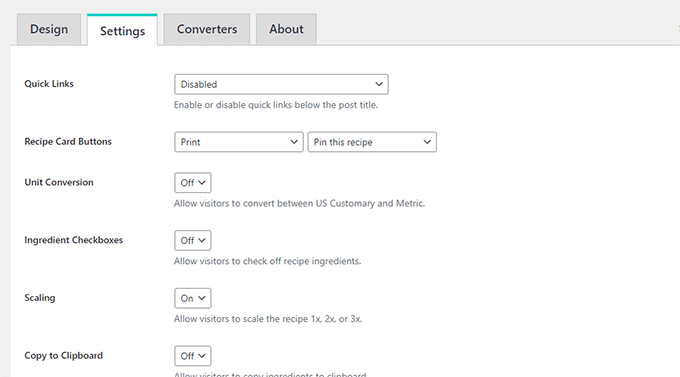
Ajouter la fiche de recette et l'étiquette de valeur nutritive à un article WordPress
Pour ajouter la fiche de recette et l'étiquette de valeur nutritive à votre site Web, vous devez ouvrir une publication nouvelle ou existante dans l'éditeur de blocs à partir de la barre latérale d'administration de WordPress.
Une fois que vous y êtes, cliquez simplement sur le bouton '+' dans le coin supérieur gauche de l'écran et trouvez le bloc 'Recette savoureuse'.
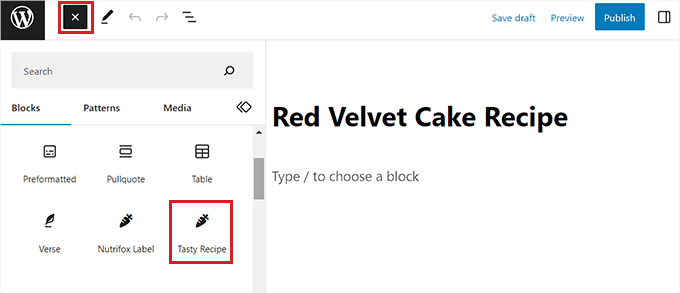
Lors de l'ajout du bloc, une fenêtre contextuelle "Créer une recette" s'ouvrira dans l'éditeur de blocs. Ici, vous pouvez commencer par ajouter un titre, une description, une image et un nom d'auteur pour la fiche de recette.
Ensuite, saisissez les ingrédients de la recette dans la section « Ingrédients » et ajoutez les instructions à suivre par les utilisateurs dans la section « Instructions ».
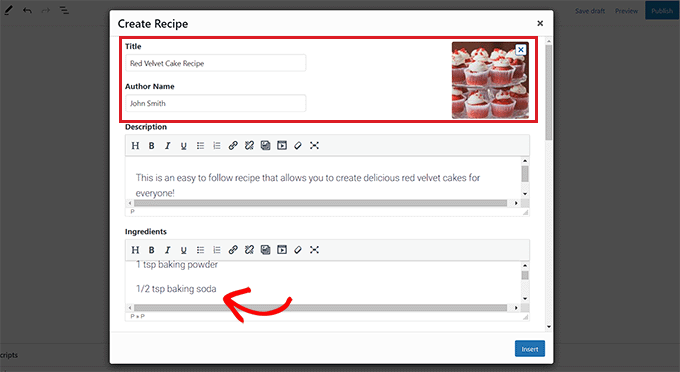
Après cela, faites simplement défiler jusqu'à la section "Nutrition", où vous devez ajouter l'ID d'étiquette pour les étiquettes de valeur nutritive.
Pour cela, vous devrez visiter le site Web de Nutrifox et ouvrir l'étiquette de valeur nutritive que vous souhaitez intégrer à la recette.
Une fois que vous y êtes, vous pouvez obtenir l'identifiant de l'étiquette à partir de l'URL du site Web. Ce sera un nombre de 4 à 5 chiffres à la fin de l'URL.
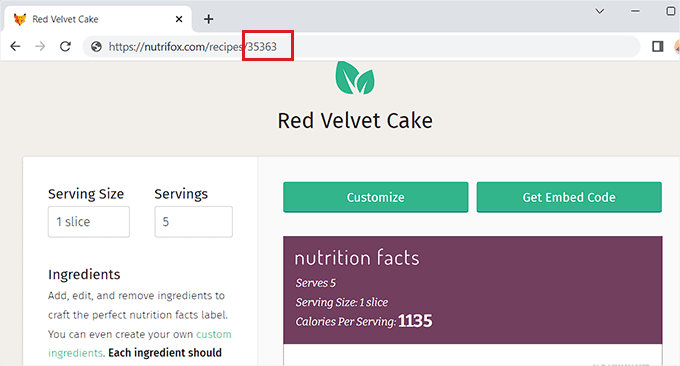
Copiez-le simplement et revenez à votre tableau de bord WordPress.
Ensuite, vous devez coller l'ID de l'étiquette dans la case 'Nutrifox ID'. Une fois que vous avez terminé, cliquez simplement sur le bouton "Insérer" pour ajouter la fiche de recette à l'éditeur de blocs.

Enfin, cliquez sur le bouton "Mettre à jour" ou "Publier" pour enregistrer vos modifications.
Vous pouvez maintenant visiter votre site Web pour consulter la fiche de recette avec l'étiquette de valeur nutritive intégrée.
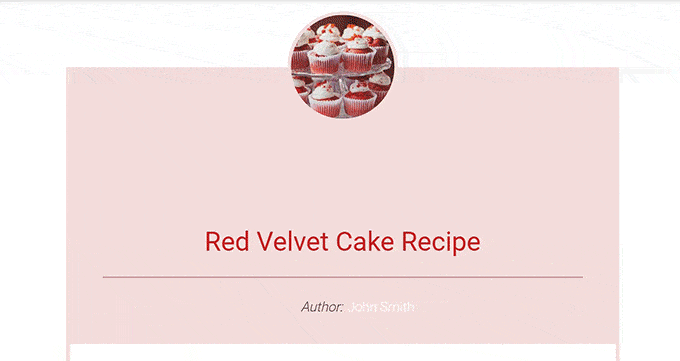
Nous espérons que cet article vous a aidé à apprendre à afficher les étiquettes de valeur nutritive dans WordPress. Vous pouvez également consulter notre didacticiel sur la façon d'ajouter un schéma de recette optimisé pour le référencement dans WordPress et nos meilleurs choix pour les meilleurs thèmes WordPress pour les blogs de recettes.
Si vous avez aimé cet article, veuillez vous abonner à notre chaîne YouTube pour les didacticiels vidéo WordPress. Vous pouvez également nous retrouver sur Twitter et Facebook.
